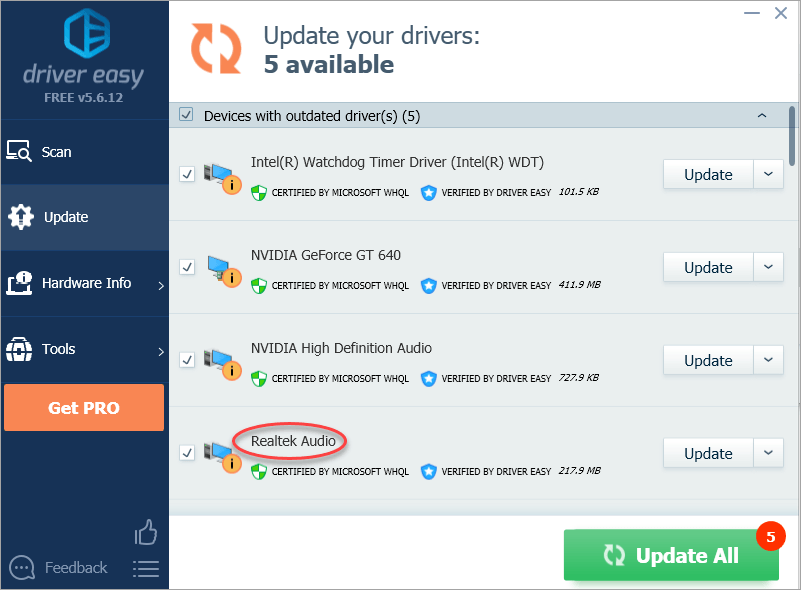ASUS Realtek Audio-Treiber kostenlos herunterladen für Windows 10, 7
Um Ihren Computer kein Ton Problem zu beheben, können Sie die ASUS Realtek Audio-Treiber aktualisieren. Wir haben unten zwei Möglichkeiten zusammengestellt, um Ihren ASUS Realtek Audio Treiber zu aktualisieren. Sie können beide ausprobieren, bis Sie den Treiber erfolgreich aktualisieren.
- Aktualisieren Sie den ASUS Realtek-Audiotreiber manuell
- Aktualisieren Sie den Realtek-Audiotreiber automatisch
Methode 1: Aktualisieren Sie den ASUS Realtek-Audiotreiber manuell über den Geräte-Manager
Sie können den Realtek-Audiotreiber manuell über den Geräte-Manager aktualisieren. Wenn Sie diese Methode ausprobiert haben, das Treiberproblem jedoch weiterhin besteht, können Sie versuchen, den Treiber automatisch zu aktualisieren.
1) Drücken Sie auf Ihrer Tastatur gleichzeitig Win + R (die Windows-Logo-Taste und die R-Taste), um das Feld Ausführen aufzurufen.
2) Geben Sie devmgmt ein.msc und drücken Sie die Eingabetaste, um das Geräte-Manager-Fenster zu öffnen.
3) Doppelklicken Sie auf „Sound-, Video- und Gamecontroller“, um die Kategorie zu erweitern. Klicken Sie in dieser Kategorie mit der rechten Maustaste auf Realtek High Definition Audio und dann auf Treibersoftware aktualisieren… (in einigen Fällen könnte dies Treiber aktualisieren sein).
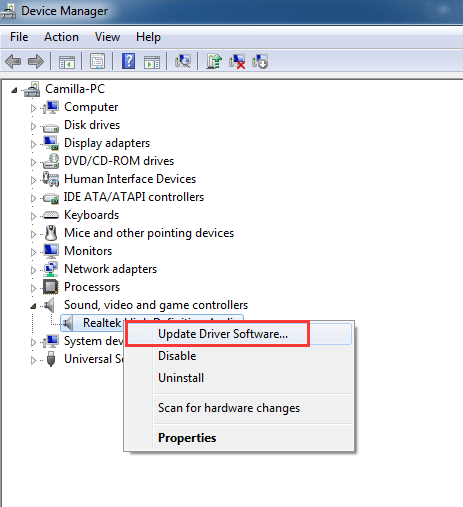
4) Klicken Sie auf Automatisch nach aktualisierter Treibersoftware suchen.
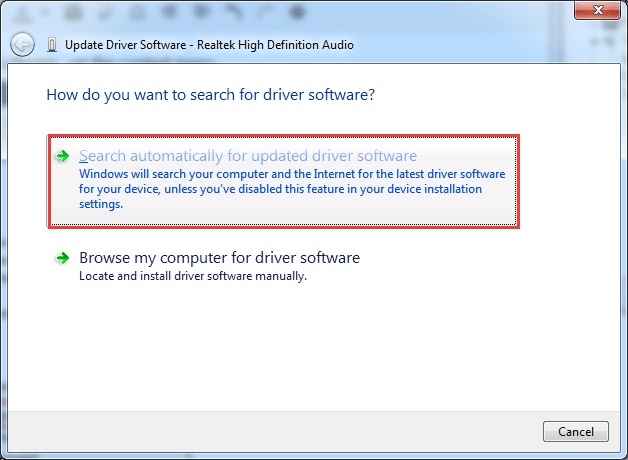
Wenn die Meldung „Die beste Treibersoftware für Ihr Gerät ist bereits installiert“ angezeigt wird, ist Ihr Realtek-Audiotreiber möglicherweise auf dem neuesten Stand oder Windows stellt keinen neueren Treiber für Sie bereit. Wie auch immer, diese Methode funktioniert nicht für Sie. Sie können die nächste Methode ausprobieren.
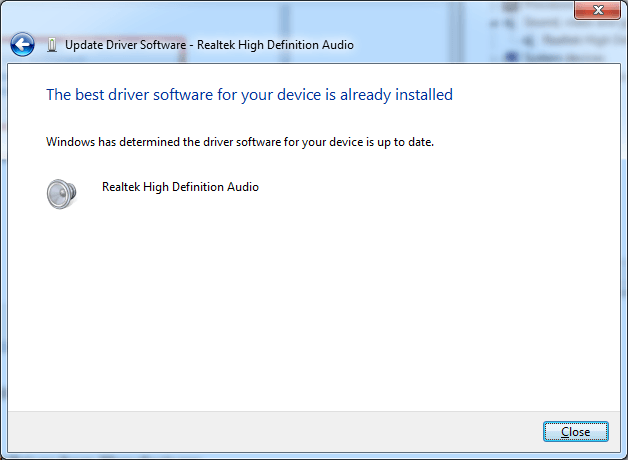
5) Starten Sie nach der Installation des Treibers Ihren PC neu, damit die Änderungen wirksam werden.
Methode 2: Aktualisieren Sie den Realtek-Audiotreiber automatisch
Wenn Sie nicht über die Geduld, Zeit oder Computerkenntnisse verfügen, um Ihren ASUS Realtek-Audiotreiber manuell zu aktualisieren, können Sie dies automatisch mit Driver Easy tun.
Driver Easy scannt Ihren Computer, um problematische Treiber in Ihrem Computer zu erkennen. Sie müssen nicht wissen, welches Betriebssystem auf Ihrem Computer ausgeführt wird. Sie können den Realtek-Audiotreiber automatisch mit der kostenlosen oder der Pro-Version von Driver Easy aktualisieren. Aber mit der Pro-Version dauert es nur 2 Klicks (und Sie erhalten vollen Support und 30-Tage-Rückerstattungsgarantie).
1) Download und installieren Fahrer Einfach.
2) Starten Sie Driver Easy und klicken Sie auf die Schaltfläche Jetzt scannen. Driver Easy erkennt alle problematischen Treiber sofort und stellt Ihnen neue Treiber zur Verfügung.
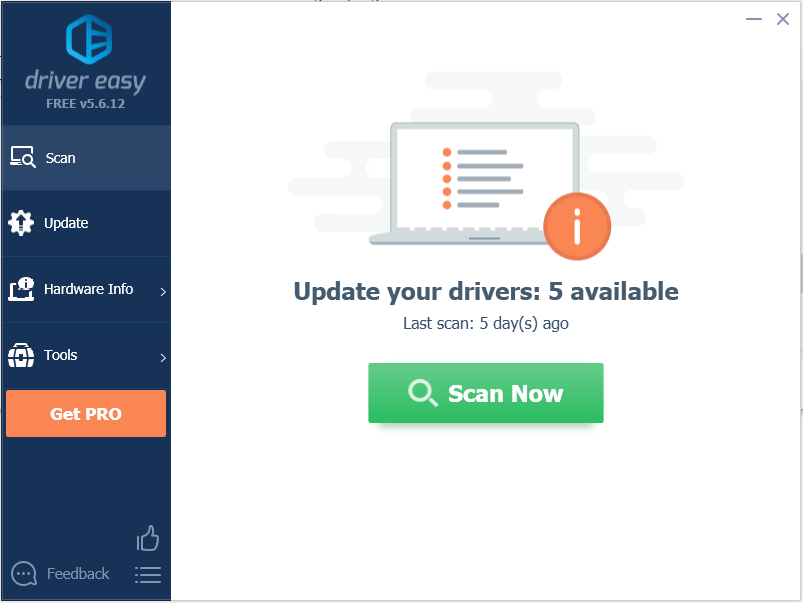
3) Klicken Sie auf die Schaltfläche Aktualisieren neben dem Realtek-Audiotreiber, um die richtige Version dieses Treibers herunterzuladen. Oder klicken Sie auf die Schaltfläche Alle aktualisieren (wenn Sie Pro gehen), um alle Treiber automatisch herunterzuladen und zu installieren.